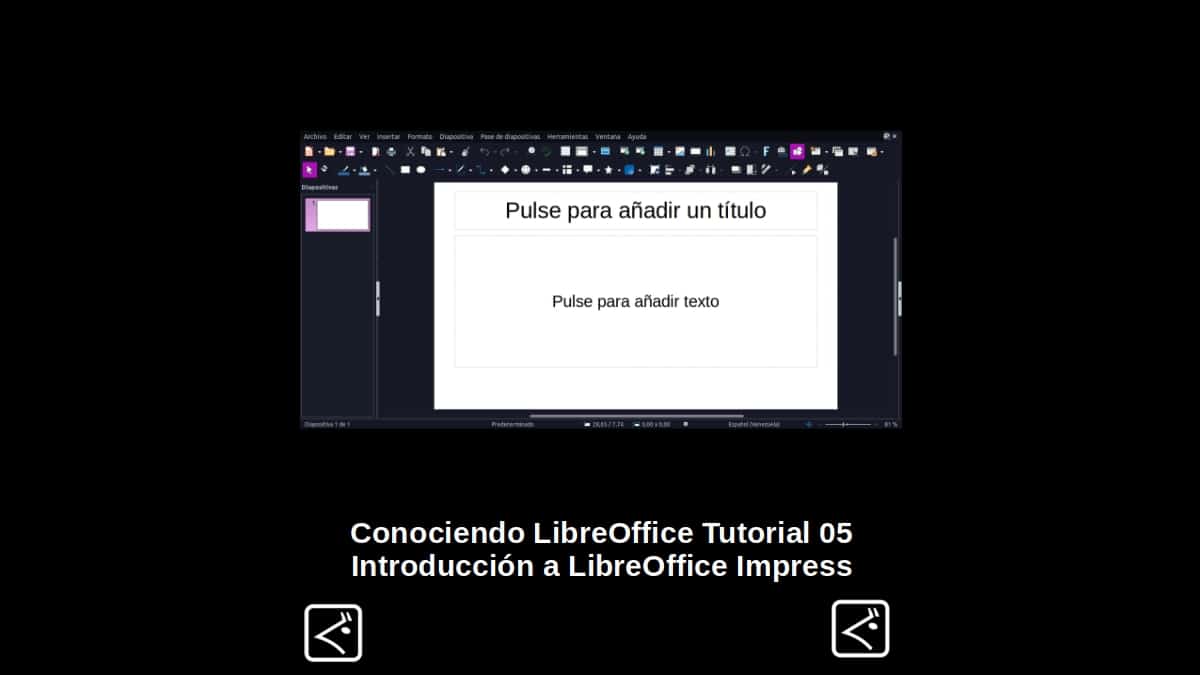
Знакомство с LibreOffice. Учебное пособие 05. Знакомство с LibreOffice Impress.
Продолжаем серию постов о Знакомство с LibreOffice, сегодня мы сосредоточимся на этой пятой части приложения, известного как LibreOffice Импресс. Чтобы продолжить наше исследование, посвященное подробному знанию немного больше о текущем предыдущая стабильная версия (еще 7.2.5.2) от Офисный пакет LibreOffice. В то время как для будущих выпусков мы будем продолжать основываться на текущая стабильная версия (все еще 7.3.5).
И как многие уже знают, LibreOffice Impress приложение, созданное для Менеджер мультимедийных презентаций Того же самого. И, следовательно, идеально, чтобы начать генерировать и редактировать, новые или существующие презентации, стиль MS Power Point. Итак, далее мы увидим, что предлагает эта версия с точки зрения графического интерфейса и технических характеристик.
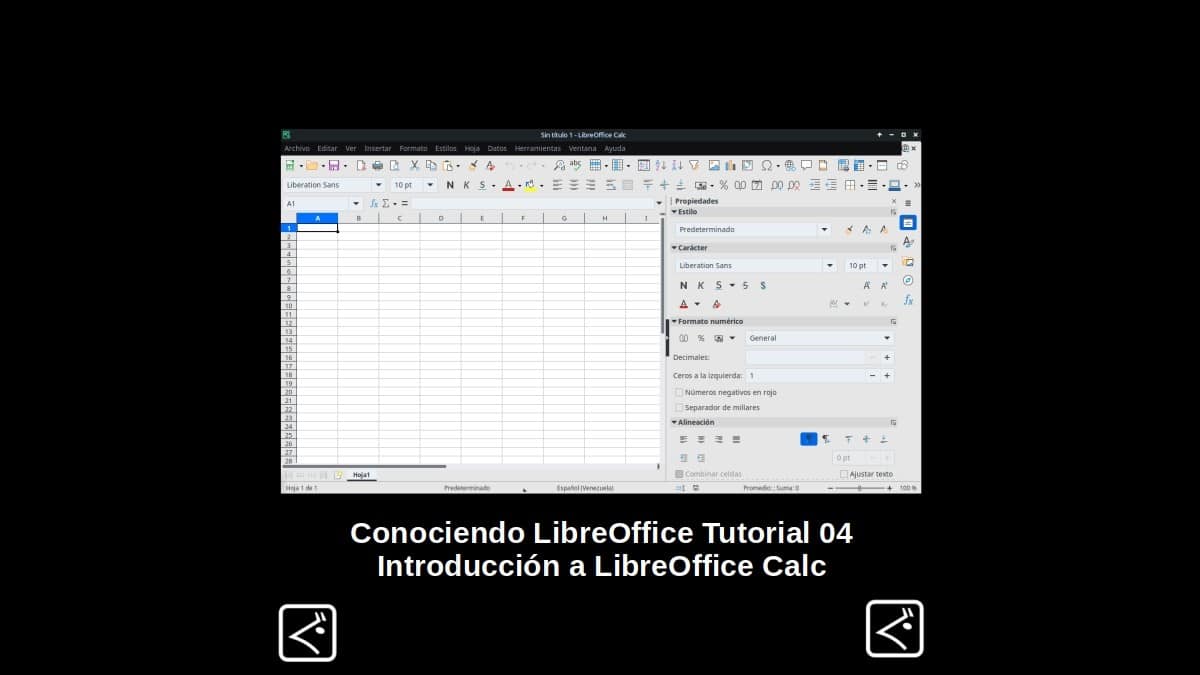
Знакомство с LibreOffice. Учебное пособие 04. Знакомство с LibreOffice Calc.
И, как обычно, прежде чем мы погрузимся в сегодняшнюю тему LibreOffice Импресс, мы оставим несколько ссылок на предыдущие похожие сообщения:
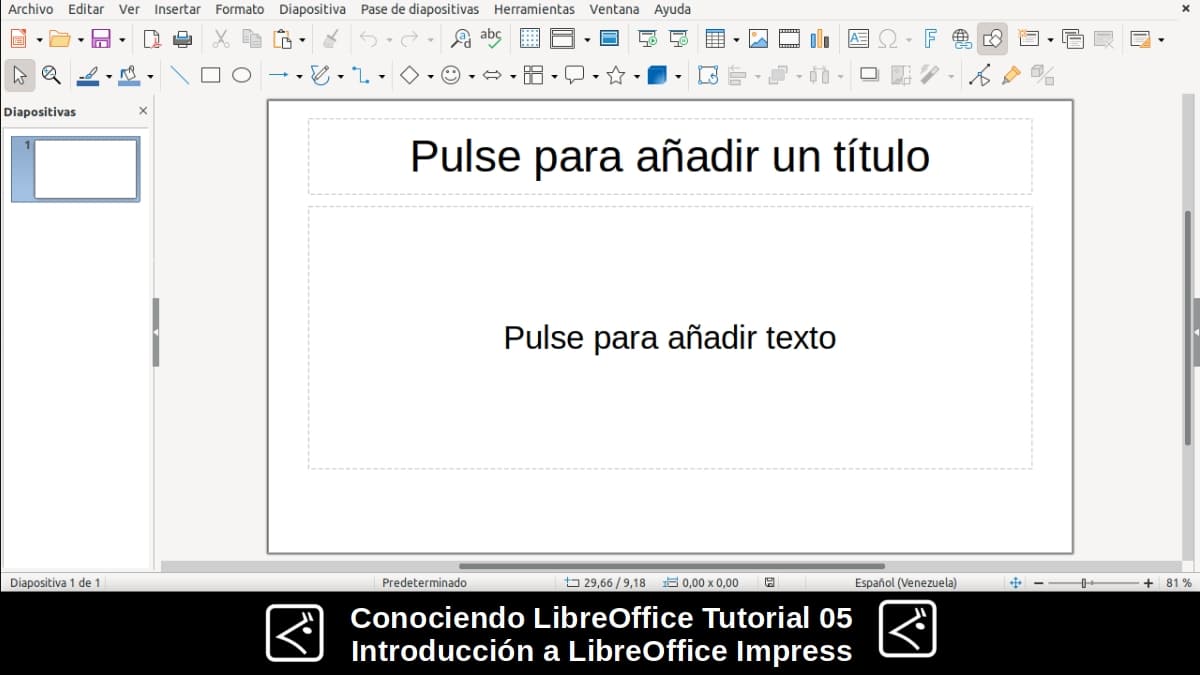
LibreOffice Impress: знакомство с менеджером презентаций
Что такое печать LibreOffice?
Для тех, кто ничего или мало знает LibreOffice Импресс Стоит вкратце напомнить, что это, уна многофункциональный инструмент это действует как компонент презентации (слайд-шоу) офисного пакета. Поэтому с помощью этой утилиты любой желающий может легко, от генерировать слайды с текстами, нумерованные и маркированные списки, даже таблицы, графики, изображения клипарт и другие объекты.
Еще одна важная особенность заключается в том, что Impress включает несколько связанных стилей, обоев, слайды и шаблоны, чтобы помочь вам создавать презентации. Также, включает в себя проверку орфографии, тезаурус, стили текста и стили фона, уметь эффективно работать с разработанными текстами, как орфографически, так и визуально.
Наконец, стоит отметить, что, хотя изначально файлы сохраняются в ODP-формат, они могут открываться с помощью другого совместимого с ним офисного программного обеспечения. А в противном случае их можно спасти или экспортировать созданный контент в различных форматы изображений и файлов, бесплатные и проприетарные, например, чтобы открыть их позже в MS Power Point в Windows или других офисных пакетах в других операционных системах.
Визуальный интерфейс и дизайн приложения
Как видно на следующем изображении, это текущий визуальный интерфейс LibreOffice Impress, как только он будет запущен:
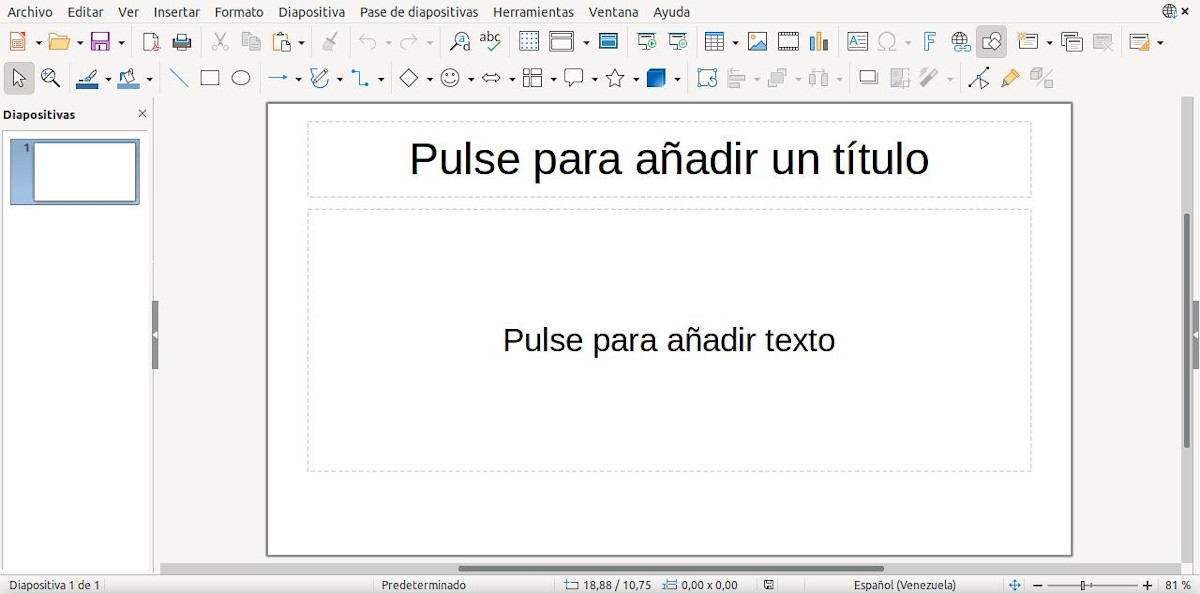
В нем ты увидишь, сразу под строка заголовка из окна, т. бар из меню, а затем Панель инструментов которые идут по умолчанию. При этом, занимая почти всю центральную часть окна, рабочее пространство пользователя. То есть лист дизайна мультимедийного контента (презентаций), в котором будет выполняться работа.
Наконец, с правой стороны есть боковая панель который поставляется со многими отображаемыми параметрами по запросу пользователя. В то время как с правой стороны находится раздел (панель) под названием Слайды, где можно увидеть эскизы листов, содержащихся в презентации. А в конце окна, внизу, как обычно, традиционное строка состояния.
Как показано ниже, каждый отдельно:
- Заголовок
![]()
- Строка меню
![]()
- Панель инструментов

- слайд-панель + Рабочая область пользователя
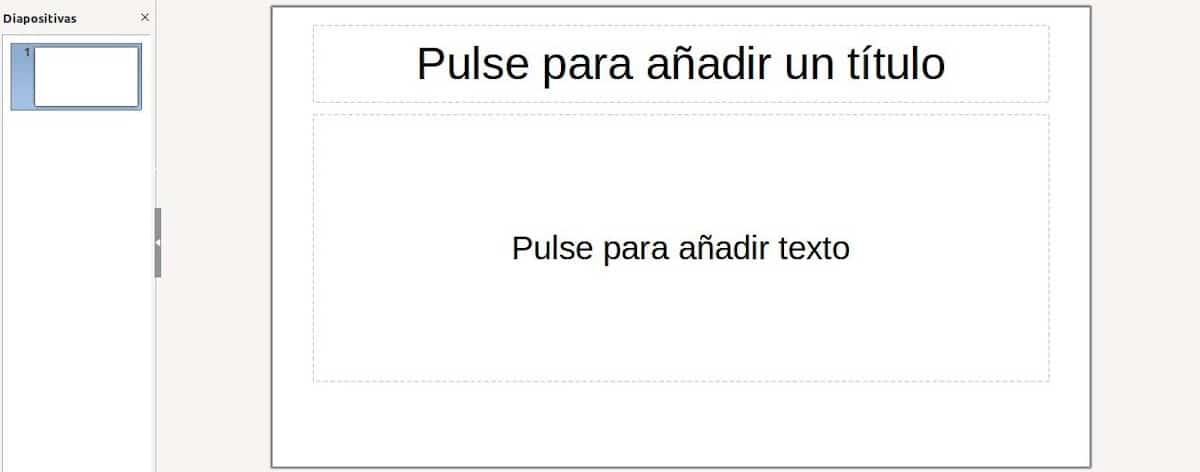
- Левая боковая панель
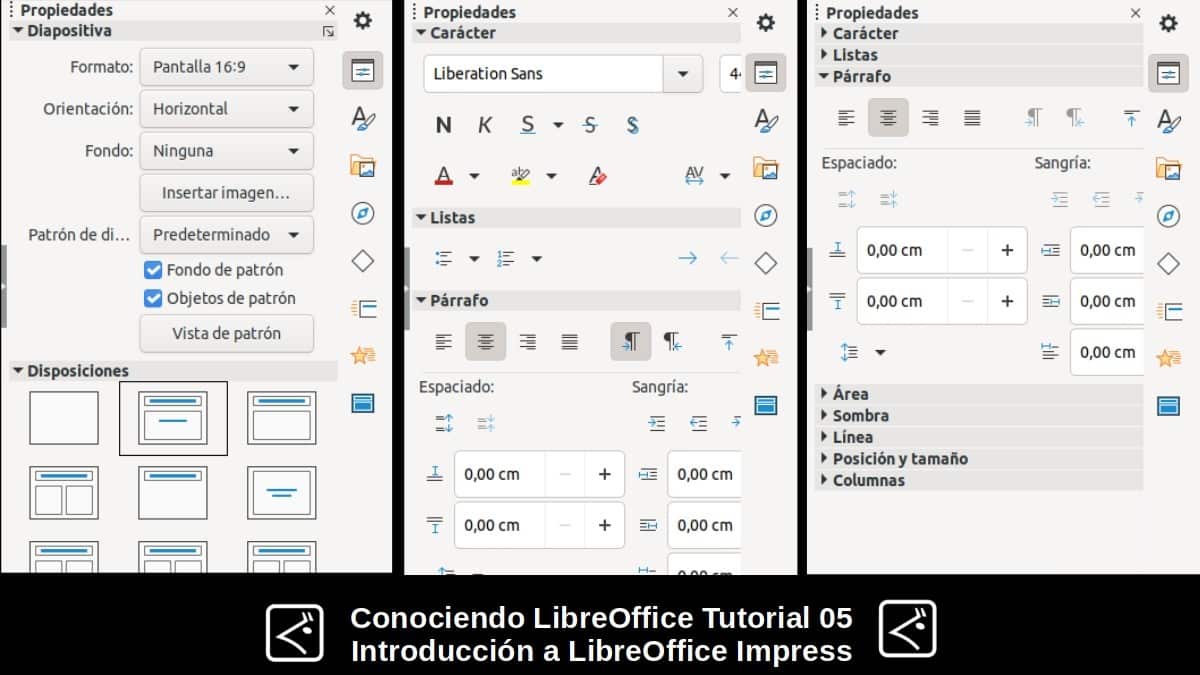
- Строка состояния
![]()
«Рабочее пространство (обычно в центре главного окна) открывается в обычном режиме. Он имеет четыре стандартных вида: «Обычный», «Структура», «Заметки» и «Организатор слайдов». Вы также можете активировать панель View Tabs в том же меню View, чтобы отобразить четыре часто используемые вкладки в рабочей области. Эти представления выбираются с помощью вкладок в верхней части рабочей области. . Представления рабочей области / Начало работы 7.2
Дополнительная информация о LibreOffice Impress Series 7
Если вы все еще находитесь в ЛибреОфис версии 6, и вы хотите попробовать Версия 7, мы приглашаем вас попробовать, следуя следующая процедура О вас GNU / Linux. Или, если вы просто хотите познакомиться с ней, прочитав, нажмите здесь.

Резюме
Короче говоря, в этой пятой части Знакомство с LibreOffice на LibreOffice Импресс, мы можем продолжить проверку самых последних особенности и функции внутри. Таким образом, чтобы оптимизировать нашу работу над ним, чтобы улучшить наши эксперимент при его использовании.
Если вам понравился этот пост, обязательно прокомментируйте его и поделитесь им с другими. И помните, посетите наш «стартовая страница» чтобы узнать больше новостей, а также присоединиться к нашему официальному каналу Telegram от DesdeLinux, Запад группа для получения дополнительной информации по сегодняшней теме.